- Si no se puede detectar tu cámara Raspberry Pi, seguir esta guía seguramente te ayudará a retomar el rumbo.
- Para comenzar a solver este problem, primero asegúrese de que la cámara esté habilitada en la herramienta Raspi-config.

XINSTALĒT, NOklikšķinot uz LEJUPIELĀDES FAILA
PATROCINADO
- Lejupielādējiet un instalējiet Fortect en tu PC.
- Abre la herramienta y Comienza a Escanear.
- Noklikšķiniet uz lv Reparar y arregla los errores en unos minutos.
- Hasta ahora, 0 lectores han descargado Fortect este mes.
Raspberry Pi atļauj a los usuarios conectar cámaras de terceros que se enchufan directamente en el conector CSI en la Raspberry Pi. Grēku embargo, lv ocasiones, puedes encontrarte con el problem de que la cámara Raspberry Pi no se detecta después de instalar una nueva o acceder al hardware de cámara eksistenci.
Este problem puede ocurrir debido a varias razones, como una cámara defectuosa, una instalación incorrecta del dispositivo de captura, una conexión suelta y una configuración incorrecta del archivo raspi-config.
Tengo una Picamera v1 que he estado utilizando en una Raspberry Pi 3 durante un tiempo y ha estado funcionando correctamente. Ayer aktualicé RASPBIAN y ahora la cámara no funciona.
Si también estás experimentando este problem, aquí tienes algunos consejos de solución de problems que te ayudarán a solver el problem de que la cámara Raspberry Pi no se detecta.
¿Qué Hacer vai Mi Raspberry Pi no Detecta la Cámara?
1. Realiza un Ciclo de Alimentación
- Apaga tu dispositivo Raspberry Pi y desconecta los cables HDMI y otros kabeļi conectados.
- Presiona suavemente la conexión SUNNY en la cámara hasta que escuches un clic que volverá a conectar el conector.
- Para mantener el dispositivo apagado, verifica el cable de cinta y asegúrate de que esté conectado de la manera correcta y en el enchufe correcto. Kabelis ir savienots ar los Puerto HDMI un Ethernet savienojumu.
- Asegúrate también de que la cámara esté completamente conectada en los conectores de la Raspberry Pi y la cámara.
- Verifica que la lente no esté desprendida de la placa de la cámara.
- Enciende el dispositivo y prueba nuevamente para ver si se ha resuelto el error.
2. Habilita la Cámara desde el Archivo Raspi-config
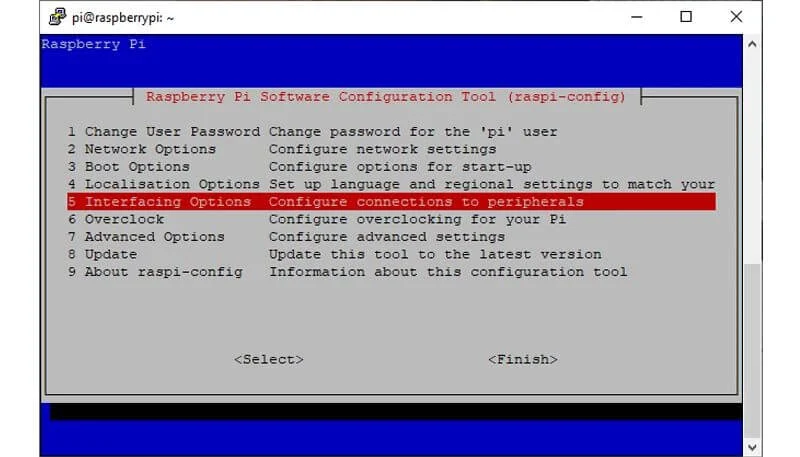
- Para que la cámara funcione, debes habilitarla desde Raspi-config> Opciones de Interfaz.
- Ve a Raspi-config y abre Opciones de Interfaz.
- Selectiona Cámara y sigue las instrucciones para habilitarla.
- Luego, ve a Raspi-config> Opciones de Interfaz y habilita I2C.
- Sal de Raspi-config y verifica si se ha resuelto el problem con tu cámara.
Aparatūras problēmu pārbaude
- Si el problem persiste y has asegurado que la cámara esté habilitada en el archivo raspi-config y esté conectada correctamente, verifica si la cámara tiene fallas de hardware.
- Para hacer una prueba, conecta la cámara a otro dispositivo Raspberry Pi y conéctala a tu PC.
- Prueba la cámara para ver si funciona.
- Si el problem persiste, es posible que tengas una unidad de cámara defectuosa que requiere ser reemplaza.
El problem de que la cámara Raspberry Pi no se detecte generalmente ocurre si el dispositivo no está habilitado desde la sección de Raspi-config.
En otros casos, la Raspberry Pi puede no detectar la cámara si no está conectada correctamente o tiene una conexión floja. Sigue los pasos del artículo y dinos qué método te ayudó a solver el problem en los Comentari


